Sebelum melangkah lebih jauh, pastikan ponsel atau tablet Android Anda mendukung fitur USB OTG dan memiliki akses ROOT.
Seperti yang tertulis pada judul, kali ini kita menggunakan aplikasi yang bernama Sixaxis Compatibility Checker, yang selain berguna untuk mengecek kompatibel tidaknya perangkat Android dengan stick PS3, juga berfungsi untuk menghubungkan keduanya tanpa PC atau laptop. Tertarik mencoba? Siapkan dulu hal-hal berikut.
- Stick PS3, usahakan yang ori, yang KW juga bisa namun tidak ada jaminan.
- Kabel mini USB.
- Kabel atau adaptor USB OTG.
- Ponsel atau tablet Android yang sudah ROOT dan support OTG.
- Aplikasi Sixaxis Compatibility Checker
Kok pakai kabel, ga wireless ya? Kabelnya hanya untuk keperluan pair pertama kali saja sob (dan juga charge kalau baterai stiknya habis), setelah itu kita bisa main game di Android pakai stick PS3 tanpa kabel.
Pairing Stick PS3 ke Android dengan Sixaxis Compatibility Checker
Setelah semuanya siap dan dimengerti, ikuti langkah mudah di bawah ini.
- Unduh, pasang, dan jalankan aplikasi Sixaxis Compatibility Checker.
- Akan muncul peringatan berikut, baca dengan seksama lalu ketuk tombol 'OK'.
- Selanjutnya tekan tombol 'Start'.
- Izinkan Sixaxis Compatibility Checker untuk mengakses root dengan memilih tombol 'Grant'.
- Bila muncul pesan berikut, berarti ada kemungkinan perangkat Android Anda kompatibel dengan stick PS3. Ketuk 'OK' untuk melanjutkan.
- Agar lebih yakin, tekan tombol 'Pair Controller'.
- Ketika pesan 'Connect a controller via USB cable to pair ... dst' muncul, hubungkan stick PS3 ke Android menggunakan kabel mini USB dan OTG kemudian tekan tombol 'Pair'.
- Pilih tombol 'OK' untuk mengizinkan aplikasi mengakses USB device.
- Bila berhasil akan muncul status 'Master address updated'.
- Selanjutnya, lepas stick PS3 dari kabelnya dan tekan tombol berlogo PS.
- Tunggu beberapa saat lalu perhatikan lampu LED-nya, bila hanya satu lampu menyala dan lainnya padam, berarti stick PS3 Anda sudah paired alias sudah berhasil terhubung ke Android.
- Di aplikasi, akan muncul pesan berikut.
- Biar lebih yakin lagi, tekan tombol-tombol stick-nya sob, dan lihat status yang muncul di aplikasi. Jika berubah seperti ini, berarti selamat, stick PS3 Anda sudah siap digunakan untuk main game Android.
- Jika sudah yakin, tekan tombol 'Stop' untuk menghentikan koneksi stick PS3 dengan Android.
- Banyak ya langkahnya. Tenang sob, langkah-langkah di atas (1 sampai 14) hanya perlu dilakukan sekali saja, bukan setiap kali mau main game pakai stick PS3.
Main Game Android Pake Stick PS3 Wireless dengan Sixaxis Controller
Perlu diingat, aplikasi Sixaxis Compatibility Checker hanyalah aplikasi tester, jadi kita masih perlu memasang aplikasi Sixaxis Controller untuk bisa bermain game Android pakai stick PS3. Meski begitu, karena sudah paired via Sixaxis Compatibility Checker tadi, kita tidak perlu pair ulang dengan Sixaxis Controller sob, cukup ikuti cara berikut ini.
- Jalankan aplikasi Sixaxis Controller.
- Ketuk tombol 'Start'.
- Izinkan Sixaxis Controller untuk mengakses root dengan memilih tombol 'Grant'.
- Setelah muncul status 'Listening for controller', tekan tombol berlogo PS di stick (karena ini sudah wireless, jadi ga perlu pakai kabel sob, langsung tekan tombolnya).
- Sebagai tanda berhasil terhubung, akan muncul status 'Client 1 connected [Battery status:Full]' (status baterai stick menyesuaikan).
- Agar Android menganggap stick PS3 sebagai native gamepad, sehingga bisa dikenali oleh game Android yang mendukung penggunaan gamepad, ketuk tombol Setting → Gamepad Setting → Aktifkan 'Enable Gamepad' (centang).
- Selanjutnya tekan tombol 'Change IME → tekan Yes pada pesan yang muncul → beri centang pada Sixaxis Controller → ketuk OK'.
- Kembali ke aplikasi 'Sixaxis → tekan Change IME lagi → pilih Sixaxis Controller'.
- Tekan tombol 'home' di Android kemudian jalankan game favorit Anda (game yang support gamepad, Asphalt Xtreme misalnya) lalu mainkan dengan stick PS3.
Baca juga: Daftar Game Android yang Support Gamepad
- Setelah main game, masuk ke aplikasi Sixaxis Controller lagi (melalui bar notifikasi) lalu pilih 'Stop' untuk mematikan driver Sixaxis. Jangan lupa ketuk 'Change IME' lagi untuk mengubah input method menjadi seperti semula (biar bisa digunakan untuk mengetik).
- Langkah 3 dan 6 hanya perlu dilakukan sekali (saat pertama kali menjalankan aplikasi).
Ok sob, demikianlah cara menghubungkan stick PS3 ke Android tanpa PC atau laptop. Bila ada pertanyaan langsung saja mention akun Memudahkan di Twitter. Terima kasih dan selamat mencoba 😊
NB: Cara di atas juga bisa diterapkan untuk menghubungkan stick PS4 ke Android.



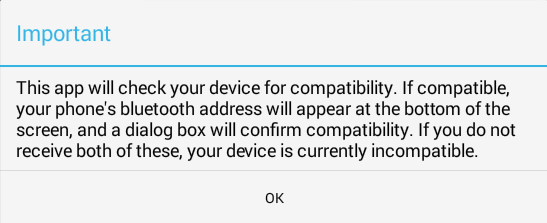













![Client 1 connected [Battery status:Full] Client 1 connected [Battery status:Full]](https://blogger.googleusercontent.com/img/b/R29vZ2xl/AVvXsEh-8Q3Hn1lgxfVPwe2YMPgzoag8Z9oENoRcJgoh_N661iIFY_6LazCumeGs2brbriCAq7M2dQHZ5eGbGaPOZn4GE4MIuS2e9h_rIkXGng4_8hR61VvGqc6RAfKg2Cd7GSog7Rz_G8Aj4HY/s1600-rw/connected.png)
